質問
問題:WindowsでUtcsvc.exeをアンインストールする方法は?
こんにちは、私はWindows OSユーザーであり、Windowsタスクマネージャーで診断追跡サービスとしてリストされているコンピューターで実行されている疑わしいutcsvc.exeプロセスを検出しました。 私は時々WTMを開きますが、この疑わしいプログラムを見たことがありません。 悪意がある可能性はありますか?
解決した答え
Utcsvc.exeは、DiagTrack(Diagnostic Tracking Service)という表示名で実行されるWindowsオペレーティングシステムのコンポーネントです。 また、サービスホスト:UtcSvc名で検出することもできます。 このWindowsプロセスは、協定世界時クライアント(UTC)として広く知られているConnected User Experience andTelemetryと呼ばれるソフトウェアに関連しています。 ただし、場合によっては、サイバー犯罪者は、違法な作成に対して正当なWindowsプロセスの名前を模倣する傾向があるため、悪意があるように見えることがあります。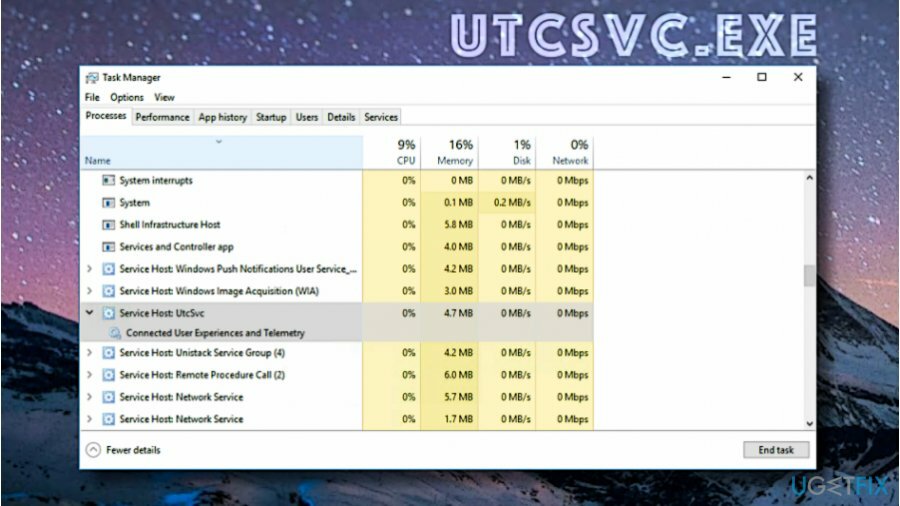
Windows 10では、Utcsvcは、システム用に選択されたテレメトリレベルに基づいてデータテレメトリを収集します。[1] 合計4つのレベルがあり、Windows 10 HomeおよびProのデフォルトのレベルはFullですが、EnterpriseEditionはデフォルトで拡張レベルを使用します。 プライバシーが心配な場合は、テレメトリレベルを基本に設定することを検討してください。
ただし、最悪の部分は、タスクマネージャーのUtcsvcが、コンピューターに存在するはるかに大きな問題の兆候である可能性があることです。 UTC SVCはテレメトリデータをMicrosoftに送信する正当なWindowsプロセスであるため、詐欺師は悪意のあるプログラムにこの名前をすぐに使用します
[2]、そしてこのようにして、正当なWindowsプロセスの名前の背後にある悪意のある活動を隠します。utcsvcプロセスを実行する悪意のあるプログラムの1つは、dogewow [。] ru / admin / utcsvc.exeWebサイトからシステムにダウンロードできます。 この悪意のあるファイルの検出率は現在36/60であり、将来的に増加する可能性があります。 Dieviren.deチームなどのセキュリティ専門家の大多数[3] トロイの木馬ダウンローダーとして識別します。これは、非常に悪意があることを意味します。
さらに、インターネットを循環している記述されたウイルスの他の悪意のあるバージョンが存在する可能性があるため、コンピュータシステムで疑わしいWindowsUtcsvcが実行されているのを見つけた場合は注意してください。
Utcsvcとは何かがわかったので、次はUtcsvcを削除する準備をします。 以下のガイドでは、悪意のあるファイルを探して削除する場所について説明しています。 また、MicrosoftバージョンのUtcsvcを無効にする方法に関するガイドラインを追加しました。
Utcsvc.exeを無効またはアンインストールする方法に関するガイドライン
これらのファイルをアンインストールするには、ライセンス版を購入する必要があります リイメージ リイメージ ソフトウェアをアンインストールします。
方法1。 Utcsvcウイルスを自動的に削除します
これらのファイルをアンインストールするには、ライセンス版を購入する必要があります リイメージ リイメージ ソフトウェアをアンインストールします。
コンピュータが悪意のあるバージョンのUtcsvcによって侵害された疑いがある場合は、実行する必要があります マルウェア対策ソフトウェアを使用したシステムスキャンにより、マルウェアに関連する悪意のあるファイルを特定、特定、消去します。 ウイルス。 UgetFixチームは、次のようなマルウェア対策ソフトウェアを使用することを強くお勧めします。 リイメージ Utcsvcの削除用。 ウイルスを削除する前に、以下の手順を使用してコンピュータをセーフモードで再起動してください。
- 押す Windowsキー+ R 開く 走る プロンプトを表示してから「 msconfig 提供されたに 開ける: 箱。 押す わかった。
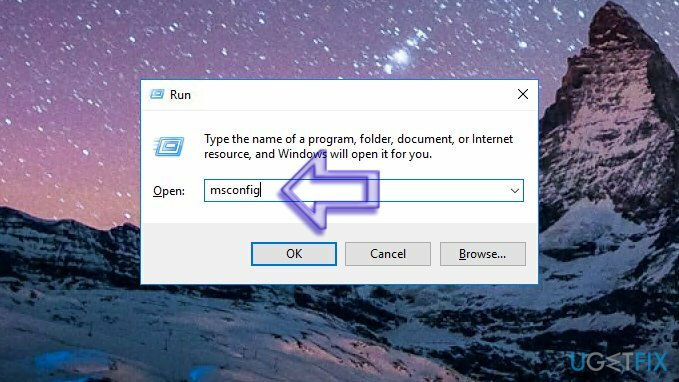
- さあ、 ブート タブをクリックして選択します セーフブート オプション。 推奨ソフトウェアをまだダウンロードしていない場合は、 セーフブート+ネットワーク オプション。 押す 申し込み と わかった。
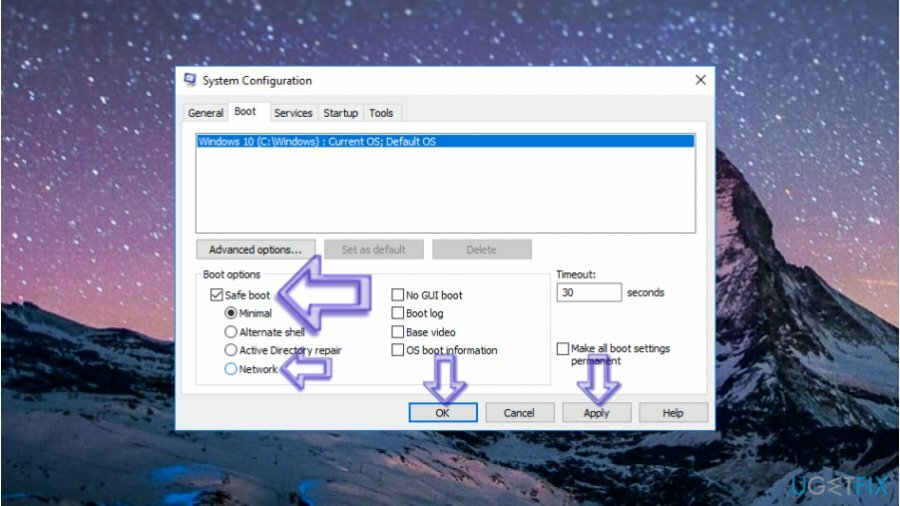
- 今すぐコンピュータを再起動するかどうかを尋ねられます。 クリックして同意する 再起動。
- セーフモードになったら、システムスキャンを開始します。 最初にスパイウェア/マルウェア除去ツールをダウンロードする必要がある場合は、システムが完全にロードされて機能する準備ができたらすぐにダウンロードしてください。 推奨するソフトウェアを当社のWebサイトからダウンロードすることをお勧めします。これは、ソフトウェアの公式で安全なバージョンを入手するための正当なリンクです。
- マルウェア対策ソフトウェアを使用してUtcSvcウイルスを削除します。
方法2。 Windows10でUtcsvcを無効にする
これらのファイルをアンインストールするには、ライセンス版を購入する必要があります リイメージ リイメージ ソフトウェアをアンインストールします。
マルウェア対策プログラムがコンピューター上でマルウェアを検出しなかったが、utcsvc.exeプロセスがシステムで実行されている場合は、プロセスが正当であり、Microsoftに属していることを意味します。 ただし、プライバシーが心配な場合は、Windows 10の設定アプリを使用して、テレメトリレベルを可能な限り低いレベルに設定できます。 これはあなたがそれをするべき方法です:
- Windowsの[スタート]メニューの横にある虫眼鏡アイコンをクリックして、次のように入力します。 設定 を見つけるために 設定 応用。 一致した結果をクリックして開きます。
- さあ、 プライバシー そして フィードバックと診断 (左側のさまざまなパネルのリストにあります)。 ここで、 基本:Windowsを最新の状態に保ち、安全に保つために必要なデータを送信します オプション。
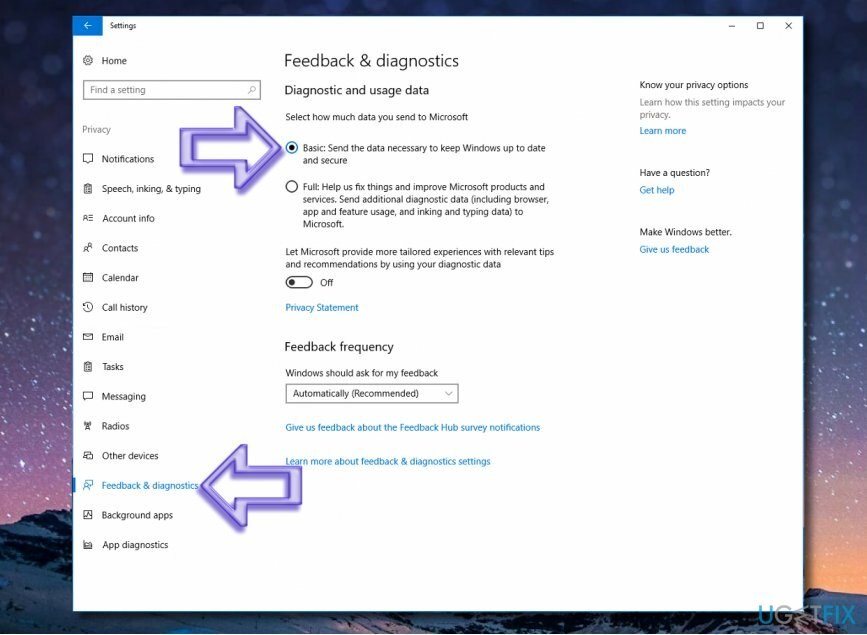
- それを閉めて 設定 アプリ。
Utcsvcプロセスに関連する別の問題が発生した場合は、UgetFixチームに質問を送信してください。喜んで解決をお手伝いします。 また、特定の問題の解決策を見つけた場合は、以下のコメントセクションでコミュニティと共有できます。 さらに、に関する専門家のアドバイスを探すことをお勧めします 2-スパイウェアWebサイトのutcsvcマルウェア.
ワンクリックでプログラムを取り除く
ugetfix.comの専門家によって提示されたステップバイステップガイドの助けを借りて、このプログラムをアンインストールできます。 時間を節約するために、このタスクを自動的に実行するのに役立つツールも選択しました。 お急ぎの場合、または自分でプログラムをアンインストールするのに十分な経験がないと感じた場合は、次のソリューションを自由に使用してください。
オファー
今やれ!
ダウンロード除去ソフトウェア幸せ
保証
今やれ!
ダウンロード除去ソフトウェア幸せ
保証
Reimageを使用してプログラムをアンインストールできなかった場合は、サポートチームに問題を知らせてください。 できるだけ多くの詳細を提供するようにしてください。 問題について知っておくべきと思われる詳細をすべてお知らせください。
この特許取得済みの修復プロセスでは、2500万のコンポーネントのデータベースを使用して、ユーザーのコンピューター上の破損または欠落したファイルを置き換えることができます。
損傷したシステムを修復するには、ライセンス版を購入する必要があります リイメージ マルウェア除去ツール。

完全に匿名のままで、ISPと スパイからの政府 あなたに、あなたは採用する必要があります プライベートインターネットアクセス VPN。 すべての情報を暗号化し、トラッカー、広告、および悪意のあるコンテンツを防止することにより、完全に匿名でインターネットに接続できるようになります。 最も重要なことは、NSAや他の政府機関が背後で行っている違法な監視活動を阻止することです。
コンピュータの使用中はいつでも予期しない状況が発生する可能性があります。停電により電源が切れる可能性があります。 ブルースクリーンオブデス(BSoD)が発生する可能性があります。または、数秒間離れたときに、ランダムなWindowsUpdateがマシンに発生する可能性があります。 分。 その結果、学業、重要な書類、その他のデータが失われる可能性があります。 に 回復します 失われたファイル、あなたは使用することができます データリカバリプロ –ハードドライブ上でまだ利用可能なファイルのコピーを検索し、それらをすばやく取得します。